想要使用小白装机u盘重装win7系统,但是不知道具体怎么操作?其实方法步骤很简单,下文小编就给大家演示下小白装机u盘怎么重装win7系统的详细步骤,有需要重装win7系统的网友可参照教程去下载安装使用。
工具/原料:
系统版本:windows7系统
品牌型号:联想ThinkPad1709
软件版本:系统 v2290和一个8g以上的空白u盘
方法/步骤:
1、在电脑上搜索并下载安装系统工具,同时插入空白u盘,软件打开选择制作系统模式点击开始制作。

2、选择要安装的win7系统,点击开始制作。

3、耐心等待u盘启动盘制作完成后,可先预览需要安装的电脑主板的启动热键,然后再拔除u盘退出。

4、启动盘插入电脑后开机不断按启动热键进启动界面,选择u盘启动项确定进入到pe界面,选择第一项pe系统回车进入。

5、继续打开桌面上的小白装机工具,选择win7系统点击安装。

6、默认将系统安装到系统盘c盘,点击开始安装。

7、等待安装完成后,选择立即重启电脑。
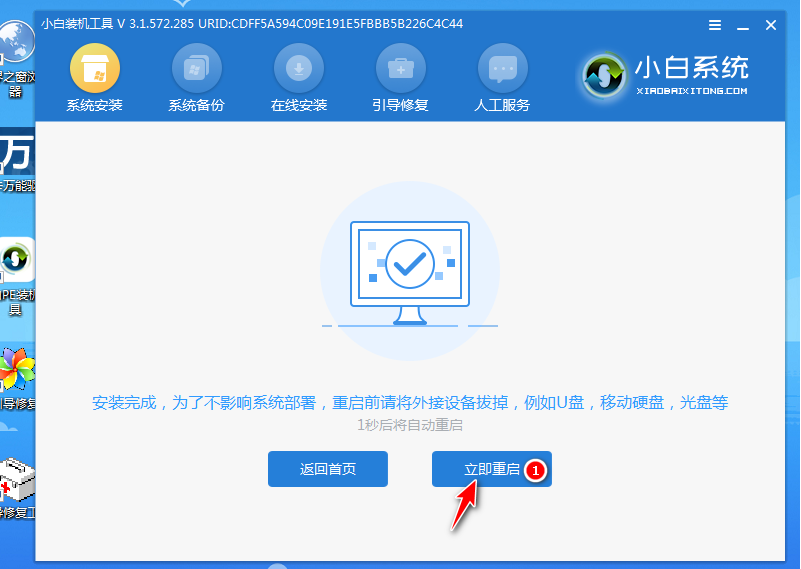
8、无需操作,直到进入到win7系统桌面即表示重装win7系统成功。

注意事项:安装系统之前,注意备份好系统盘的重要资料,关闭电脑杀毒软件,避免被拦截导致安装失败。
总结:
安装系统工具,制作win7启动盘;
进入pe系统内打开小白装机工具安装win7系统;
安装成功后重启电脑,最终进入新的系统桌面即可。














